
Cómo instalar Microsoft Teams en Ubuntu 20.04 (LTS) y 20.10
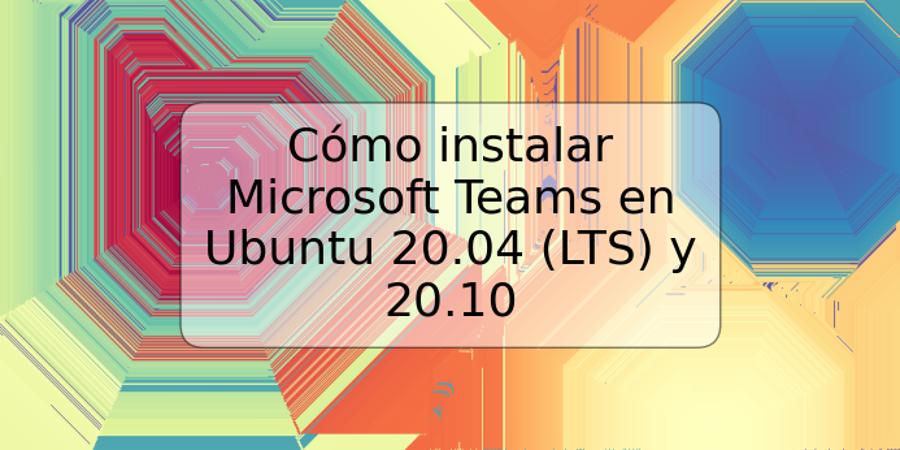
Microsoft Teams es una plataforma de comunicación basada en chat, voz y vídeo, desarrollada por Microsoft. Es una herramienta esencial para la colaboración y el trabajo en equipo, y se utiliza comúnmente en la oficina y en la educación. En este artículo, aprenderás cómo instalar Microsoft Teams en Ubuntu 20.04 (LTS) y 20.10.
Requisitos previos
Antes de comenzar, debes asegurarte de tener los siguientes requisitos previos:
- Un sistema operativo Ubuntu 20.04 (LTS) o 20.10
- Acceso Root o un usuario con permisos de sudo
- Conexión a internet
Paso 1: Descargar el paquete de Microsoft Teams
El primer paso es descargar el paquete de Microsoft Teams. Para ello, sigue los siguientes pasos:
- Abre un navegador web y dirígete al sitio web de descarga oficial de Microsoft Teams para Linux:
https://www.microsoft.com/en-us/microsoft-teams/download-app#desktopAppDownloadregion - Selecciona 'Linux' como tu plataforma y haz clic en el botón 'Descargar'
- Espera a que finalice la descarga
Paso 2: Instalar dependencias
Antes de instalar el paquete de Microsoft Teams, debes asegurarte de que todas las dependencias necesarias estén instaladas. Sigue los siguientes pasos:
- Abre una terminal en Ubuntu
- Ejecuta el siguiente comando para actualizar los paquetes del sistema:
sudo apt update && sudo apt upgrade - A continuación, ejecuta el siguiente comando para instalar las dependencias necesarias:
sudo apt install libgconf-2-4 libatspi2.0-0 libxcb-xinerama0
Paso 3: Instalar Microsoft Teams
Ahora puedes instalar Microsoft Teams en tu sistema Ubuntu. Sigue los siguientes pasos:
- En la terminal, dirígete a la carpeta donde se ha descargado el archivo .deb de Microsoft Teams.
- Ejecuta el siguiente comando para instalar el paquete:
sudo dpkg -i ./nombre_del_paquete.deb - Es posible que este comando falle al instalar las dependencias faltantes, si es así, ejecuta el siguiente comando para instalar todas las dependencias necesarias:
sudo apt --fix-broken install - Una vez que se completen las dependencias, vuelve a ejecutar el comando anterior para instalar Microsoft Teams.
- Espera a que finalice la instalación.
Ejemplos de comandos y errores posibles
Es importante tener en cuenta que los comandos específicos y los errores pueden variar en función de factores como los distintos paquetes de Microsoft Teams y las versiones de Ubuntu, entre otros. A continuación, se muestran algunos ejemplos de comandos y errores posibles:
- Si al ejecutar el comando 'sudo dpkg -i ./nombre_del_paquete.deb' se produce un error de dependencia, significa que faltan paquetes necesarios en tu sistema. En ese caso, ejecuta el comando 'sudo apt --fix-broken install' para instalar las dependencias necesarias y vuelve a intentar la instalación de Microsoft Teams.
- Si al abrir Microsoft Teams no se muestra nada, es posible que necesites instalar el paquete libsecret-1-0. Para ello, ejecuta el siguiente comando en la terminal: sudo apt install libsecret-1-0
Conclusión
Microsoft Teams es una herramienta de comunicación esencial para la colaboración y el trabajo en equipo en la oficina y en la educación. Con este artículo, has aprendido cómo instalar Microsoft Teams en Ubuntu 20.04 (LTS) y 20.10. Una vez que tengas instalado Microsoft Teams en tu sistema Ubuntu, puedes comenzar a utilizarlo para mejorar la colaboración y el trabajo en equipo con tus colegas o compañeros de clase.
Preguntas frecuentes
1. ¿Puedo instalar Microsoft Teams en otras distribuciones de Linux además de Ubuntu?
Sí, Microsoft Teams está disponible para varias distribuciones de Linux, incluyendo Fedora, CentOS, Debian y OpenSUSE, entre otras. Visita el sitio web de descarga oficial de Microsoft Teams para obtener más información.
2. ¿Se necesita una cuenta de Microsoft para utilizar Microsoft Teams?
Sí, se necesita una cuenta de Microsoft para utilizar Microsoft Teams.
3. ¿Puedo utilizar Microsoft Teams para videoconferencias?
Sí, Microsoft Teams incluye la capacidad de videoconferencia.
4. ¿Puedo compartir mi pantalla con Microsoft Teams?
Sí, Microsoft Teams incluye la funcionalidad de compartir pantalla.












Deja una respuesta